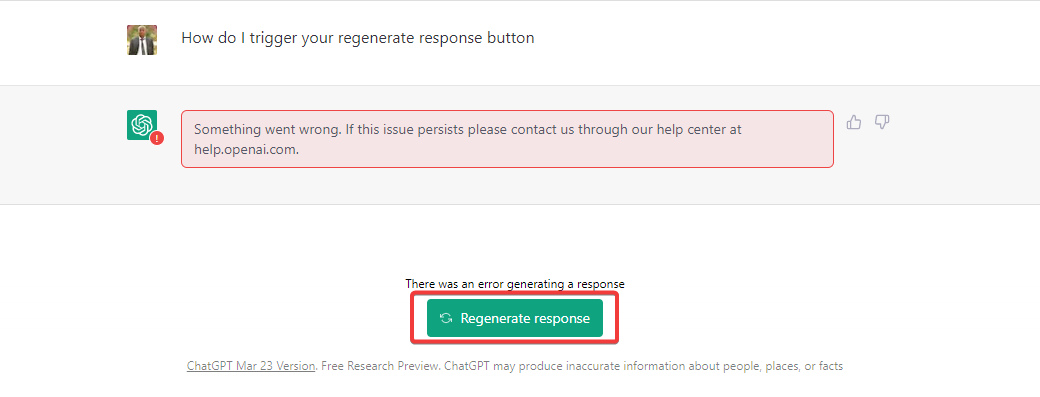Lépjen inkognitómódba a ChatGPT bejelentkezési hibáinak megkerüléséhez
- A ChatGPT hitelesítő adatainak ellenőrzése során fellépő hiba megkerüléséhez törölje a böngésző cookie-jait és a gyorsítótárat, vagy próbálja meg az inkognitólapot.
- Felveheti a kapcsolatot az ügyfélszolgálattal is, ha egyértelmű válaszokat szeretne kapni, és megvárja a hivatalos javítást.
- Olvasson tovább, hogy további megoldásokat fedezzen fel.

A ChatGPT hitelesítő adatok ellenőrzése során fellépő hibája mind az ingyenes, mind a Plusz tagok számára átfogó. Ez a hiba akkor jelenik meg, ha a felhasználó megpróbál lekérdezéseket generálni vagy csevegési előzményeket betölteni. Az ilyen hibák nem új keletűek, így a WindowsReport szakértői így tudták megoldani a problémát.
- Hogyan javíthatom ki a ChatGPT-ben a hitelesítő adatok érvényesítésének hibáját?
- 1. Törölje a gyorsítótárat és a cookie-kat
- 2. Használjon inkognitó böngészőlapot
- 3. Engedélyezze/letiltja a VPN-t
- 4. Lépjen kapcsolatba az ügyfélszolgálattal
Hogyan javíthatom ki a ChatGPT-ben a hitelesítő adatok érvényesítésének hibáját?
Kezdje a következő előzetes ellenőrzésekkel:
- Ellenőrizze a szerver állapota ha leállt, és próbálja újra egy későbbi időpontban, amikor a szerver nincs túlzsúfolt.
- Ellenőrizze az internetkapcsolatot, és győződjön meg arról, hogy nem a ChatGPT hálózati hiba.
- Próbálkozzon másik böngészővel vagy eszközzel, és ellenőrizze, hogy a probléma továbbra is fennáll-e.
1. Törölje a gyorsítótárat és a cookie-kat
1.1 Android alkalmazás
Hogyan teszteljük, értékeljük és értékeljük?
Az elmúlt 6 hónapban egy új felülvizsgálati rendszer kiépítésén dolgoztunk a tartalom előállítására vonatkozóan. Használatával később cikkeink többségét átdolgoztuk, hogy tényleges gyakorlati szakértelmet biztosítsunk az általunk készített útmutatókkal kapcsolatban.
További részletekért olvashat hogyan teszteljük, felülvizsgáljuk és értékeljük a WindowsReportban.
- Nyissa meg a Beállítások alkalmazást a tiéden Android eszközt, és válasszuk ki Alkalmazások elemre.

- Választ ChatGPT a pályázatok listájából.
- Érintse meg Tárolás.

- Érintse meg Adatok törlése majd tovább Gyorsítótár törlése.

- Nyissa meg a ChatGPT újra, és ellenőrizze a fejlesztéseket.
1.2 Böngésző
- Ehhez a lépéshez a Chrome böngészőt fogjuk használni.
- Indítsa el a Chrome böngészőt, és kattintson a három függőleges ellipszisre a jobb felső sarokban.
- Válassza ki Beállítások.

- Kattintson Adatvédelem és biztonság, majd válassza ki Böngészési adatok törlése.

- Jelölje be Cookie-k és egyéb webhelyadatok, valamint a gyorsítótárazott képek és fájlok, majd nyomja meg Adatok törlése.

2. Használjon inkognitó böngészőlapot
Próbálkozhat egy inkognitó böngészőlap használatával, amely törli a cookie-kat és a gyorsítótárat a számítógépén. Ezután zárja be az összes többi böngészőlapot, és nyisson meg egy új lapot, jelentkezzen be a ChatGPT-be, és nézze meg, működik-e most.
Ha ez nem oldja meg a hitelesítési adatok ellenőrzésével kapcsolatos hibát, próbálja meg újra üríteni a gyorsítótárat és a cookie-kat, vagy állítsa vissza a böngészőt, majd indítsa újra a számítógépet.
- Grindr regisztrációs hiba: Hogyan javítható
- Javítás: Viber Error System ideiglenes meghibásodás
- 503-as hiba A szolgáltatás elérte a maximális szálakat [javítva]
- BBC iPlayer 02050 hibakód: Hogyan javítható
- Reddit felhasználói ügynök hibája: Hú, Pardner! [Rögzített]
3. Engedélyezze/letiltja a VPN-t
- megnyomni a ablakok gombot és válassza ki Beállítások.

- Ezután válassza ki Hálózat és internet és kattintson rá VPN a jobb oldali menüben.

- Válassza ki a letiltani kívánt VPN-kapcsolatot, kattintson a legördülő menüre, és válassza ki Távolítsa el.

A ChatGPT bizonyos helyeken továbbra sem érhető el tehát ha VPN-t használt a szolgáltatás eléréséhez, a kapcsolat megszakadhatott, ezért próbálja meg letiltani, majd újra engedélyezni. Alternatív megoldásként megteheti próbáljon ki egy másik VPN-t különösen, ha ingyeneset használ, mivel azok nem olyan megbízhatóak.
Ha a fenti javaslatok egyike sem segít, szükség lehet rá segítségért forduljon az ügyfélszolgálathoz. Lehet, hogy a csapat már tisztában van ezzel A ChatGPT nem működik és a dolgok tetején dolgoznak a javításon. Csak várnia kell, és később próbálkoznia kell.
Amíg vársz, nincs ok arra, hogy a munkád elakadjon, mert van egy maroknyi más is ChatGPT alternatívák.
Elismerjük, hogy a felhasználók milyen találékonyak tudnak lenni, amikor gyors javításokról vagy ideiglenes megoldásokról van szó. Tehát, ha van olyan, amely megoldhatja ezt a problémát, várjuk, hogy ossza meg gondolatait az alábbi megjegyzés részben.
![A ChatGPT használata a WhatsAppban [Lépésről lépésre történő integráció]](/f/8d222d7a8f8a8045ab880447af38ceb9.png?width=300&height=460)
![A ChatGPT integrálása a Word-be [leggyorsabb módszerek]](/f/eb21cc658a4812ad5bfa46e960865c0d.jpg?width=300&height=460)